 développement back-end
développement back-end C++
C++ Comment puis-je animer des lignes sur un canevas WPF en utilisant C# ?
Comment puis-je animer des lignes sur un canevas WPF en utilisant C# ?
Animation de lignes sur un canevas WPF en C#
Vous pouvez réaliser une animation de ligne sur un canevas en mettant à jour dynamiquement les propriétés de la ligne. Voici une description détaillée :
Utilisation d'un LineViewModel :
Pour gérer les propriétés et l'animation de la ligne, créez une classe LineViewModel qui implémente la liaison de données. Cette classe gère les valeurs de coordonnées, l'épaisseur de la ligne, la couleur et l'opacité.
Démarrage et arrêt de l'animation :
La propriété Animate contrôle si la ligne doit s'animer. Le définir sur true démarre une animation basée sur un minuteur, tandis que le définir sur false l'arrête.
Animation basée sur un minuteur :
Un System.Threading.Timer est utilisé pour mettre à jour périodiquement les coordonnées de la ligne. La méthode Timer_Tick() calcule des incréments aléatoires pour les propriétés X1, Y1, X2 et Y2, déplaçant ainsi la ligne.
WPF XAML :
Dans le balisage XAML , définissez ListBox comme conteneur pour les lignes. Chaque élément de liste contient un élément Line lié aux propriétés LineViewModel. Un Canvas est utilisé comme ItemsPanel pour héberger les lignes.
Liaison aux propriétés de la ligne :
L'apparence et les coordonnées de la ligne sont liées aux propriétés LineViewModel. Les propriétés X1, Y1, X2 et Y2 contrôlent les extrémités de la ligne. Les propriétés Thickness, StrokeThickness, Color1, Color2 et Opacity configurent la taille, la couleur et la visibilité de la ligne.
Exemple de code complet :
Voici un exemple de code qui illustre le mise en œuvre :
ViewModel :
public class LineViewModel : INotifyPropertyChanged
{
// ... (Line properties and animation logic)
}
XAML :
<listbox itemssource="{Binding}" x:name="lst" height="500" width="500">
<listbox.itemspanel>
<itemspaneltemplate>
<canvas isitemshost="True"></canvas>
</itemspaneltemplate>
</listbox.itemspanel>
<listbox.itemcontainerstyle>
<style targettype="ListBoxItem">
<Setter Property="Template">
<Setter.Value>
<ControlTemplate TargetType="ListBoxItem">
<Line X1="{Binding X1}" Y1="{Binding Y1}"
X2="{Binding X2}" Y2="{Binding Y2}"
StrokeThickness="{Binding Thickness}"
Opacity="{Binding Opacity}">
<Line.Stroke>
<LinearGradientBrush StartPoint="0,0" EndPoint="1,1">
<GradientStop Color="{Binding Color1}" Offset="0"/>
<GradientStop Color="{Binding Color2}" Offset="1"/>
</style>
</listbox.itemcontainerstyle>
</listbox>
En utilisant l'approche décrite, vous pouvez animez facilement des lignes sur un canevas en C#/WPF, créant ainsi des visualisations dynamiques et attrayantes.
Ce qui précède est le contenu détaillé de. pour plus d'informations, suivez d'autres articles connexes sur le site Web de PHP en chinois!
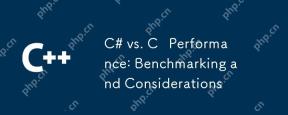 C # vs. C Performance: analyse comparative et considérationsApr 25, 2025 am 12:25 AM
C # vs. C Performance: analyse comparative et considérationsApr 25, 2025 am 12:25 AMLes différences de performances entre C # et C se reflètent principalement dans la vitesse d'exécution et la gestion des ressources: 1) C fonctionne généralement mieux dans les calculs numériques et les opérations de chaîne car il est plus proche du matériel et n'a pas de frais généraux supplémentaires tels que la collecte des ordures; 2) C # est plus concis dans la programmation multi-thread, mais ses performances sont légèrement inférieures à C; 3) Quelle langue choisir doit être déterminée en fonction des exigences du projet et de la pile de technologie d'équipe.
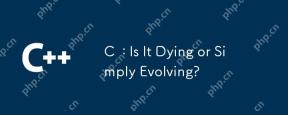 C: Est-ce que je meure ou est simplement en évolution?Apr 24, 2025 am 12:13 AM
C: Est-ce que je meure ou est simplement en évolution?Apr 24, 2025 am 12:13 AMC isnotdying; il se révolte.1) C reste réévèreurtoitSversatity et effecciation en termes
 C dans le monde moderne: applications et industriesApr 23, 2025 am 12:10 AM
C dans le monde moderne: applications et industriesApr 23, 2025 am 12:10 AMC est largement utilisé et important dans le monde moderne. 1) Dans le développement du jeu, C est largement utilisé pour ses performances élevées et son polymorphisme, telles que UnrealEngine et Unity. 2) Dans les systèmes de négociation financière, la faible latence et le débit élevé de C en font le premier choix, adapté au trading à haute fréquence et à l'analyse des données en temps réel.
 Cibliothèques C XML: Comparaison et options contrastéesApr 22, 2025 am 12:05 AM
Cibliothèques C XML: Comparaison et options contrastéesApr 22, 2025 am 12:05 AMIl existe quatre bibliothèques XML couramment utilisées dans C: TinyXML-2, PUGIXML, XERCES-C et RapidXML. 1.Tinyxml-2 convient aux environnements avec des ressources limitées, des fonctions légères mais limitées. 2. PUGIXML est rapide et prend en charge la requête XPath, adaptée aux structures XML complexes. 3.xerces-C est puissant, prend en charge la résolution DOM et SAX et convient au traitement complexe. 4. RapidXML se concentre sur les performances et les analyses extrêmement rapidement, mais ne prend pas en charge les requêtes XPath.
 C et XML: Explorer la relation et le soutienApr 21, 2025 am 12:02 AM
C et XML: Explorer la relation et le soutienApr 21, 2025 am 12:02 AMC interagit avec XML via des bibliothèques tierces (telles que TinyXML, PUGIXML, XERCES-C). 1) Utilisez la bibliothèque pour analyser les fichiers XML et les convertir en structures de données propices à C. 2) Lors de la génération de XML, convertissez la structure des données C au format XML. 3) Dans les applications pratiques, le XML est souvent utilisé pour les fichiers de configuration et l'échange de données afin d'améliorer l'efficacité du développement.
 C # vs C: Comprendre les principales différences et similitudesApr 20, 2025 am 12:03 AM
C # vs C: Comprendre les principales différences et similitudesApr 20, 2025 am 12:03 AMLes principales différences entre C # et C sont la syntaxe, les performances et les scénarios d'application. 1) La syntaxe C # est plus concise, prend en charge la collection des ordures et convient au développement .NET Framework. 2) C a des performances plus élevées et nécessite une gestion manuelle de la mémoire, qui est souvent utilisée dans la programmation système et le développement de jeux.
 C # vs C: Histoire, évolution et perspectives d'avenirApr 19, 2025 am 12:07 AM
C # vs C: Histoire, évolution et perspectives d'avenirApr 19, 2025 am 12:07 AML'histoire et l'évolution de C # et C sont uniques, et les perspectives d'avenir sont également différentes. 1.C a été inventé par Bjarnestrousstrup en 1983 pour introduire une programmation orientée objet dans le langage C. Son processus d'évolution comprend plusieurs normalisations, telles que C 11, introduisant des mots clés automobiles et des expressions de lambda, C 20 introduisant les concepts et les coroutines, et se concentrera sur les performances et la programmation au niveau du système à l'avenir. 2.C # a été publié par Microsoft en 2000. Combinant les avantages de C et Java, son évolution se concentre sur la simplicité et la productivité. Par exemple, C # 2.0 a introduit les génériques et C # 5.0 a introduit la programmation asynchrone, qui se concentrera sur la productivité et le cloud computing des développeurs à l'avenir.
 C # vs C: courbes d'apprentissage et expérience du développeurApr 18, 2025 am 12:13 AM
C # vs C: courbes d'apprentissage et expérience du développeurApr 18, 2025 am 12:13 AMIl existe des différences significatives dans les courbes d'apprentissage de l'expérience C # et C et du développeur. 1) La courbe d'apprentissage de C # est relativement plate et convient au développement rapide et aux applications au niveau de l'entreprise. 2) La courbe d'apprentissage de C est raide et convient aux scénarios de contrôle haute performance et de bas niveau.


Outils d'IA chauds

Undresser.AI Undress
Application basée sur l'IA pour créer des photos de nu réalistes

AI Clothes Remover
Outil d'IA en ligne pour supprimer les vêtements des photos.

Undress AI Tool
Images de déshabillage gratuites

Clothoff.io
Dissolvant de vêtements AI

Video Face Swap
Échangez les visages dans n'importe quelle vidéo sans effort grâce à notre outil d'échange de visage AI entièrement gratuit !

Article chaud

Outils chauds

ZendStudio 13.5.1 Mac
Puissant environnement de développement intégré PHP

SublimeText3 version anglaise
Recommandé : version Win, prend en charge les invites de code !

Bloc-notes++7.3.1
Éditeur de code facile à utiliser et gratuit

Adaptateur de serveur SAP NetWeaver pour Eclipse
Intégrez Eclipse au serveur d'applications SAP NetWeaver.

Version Mac de WebStorm
Outils de développement JavaScript utiles





